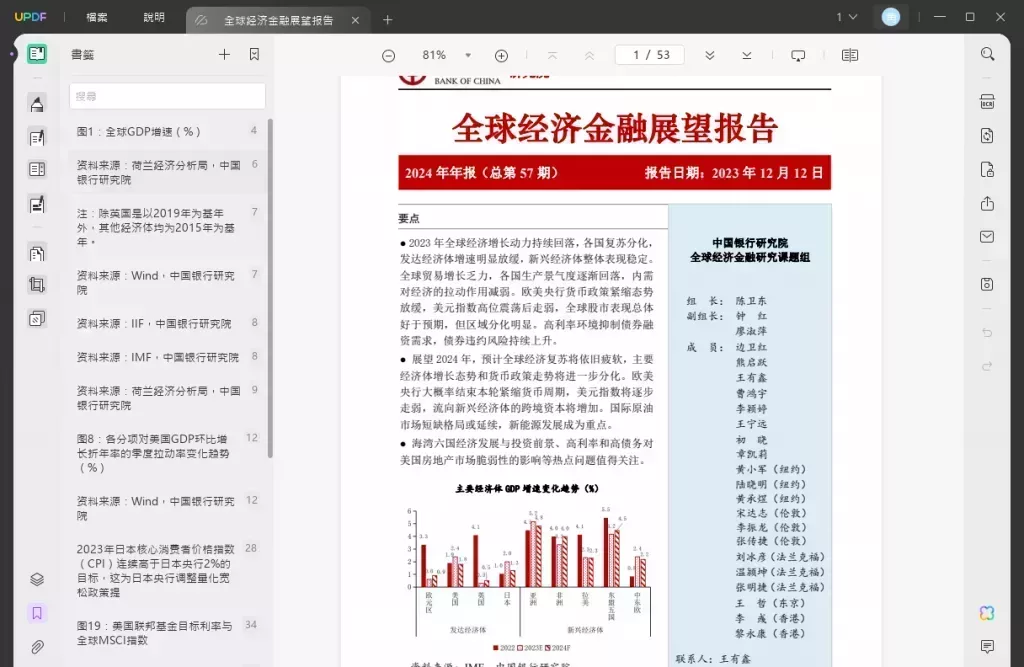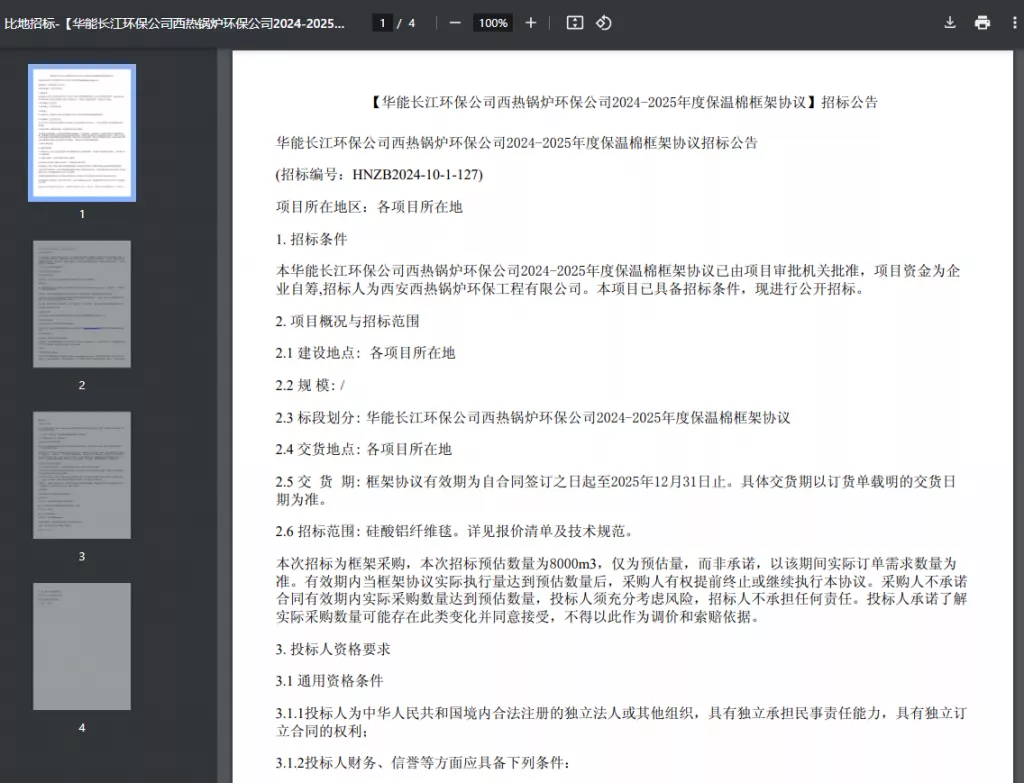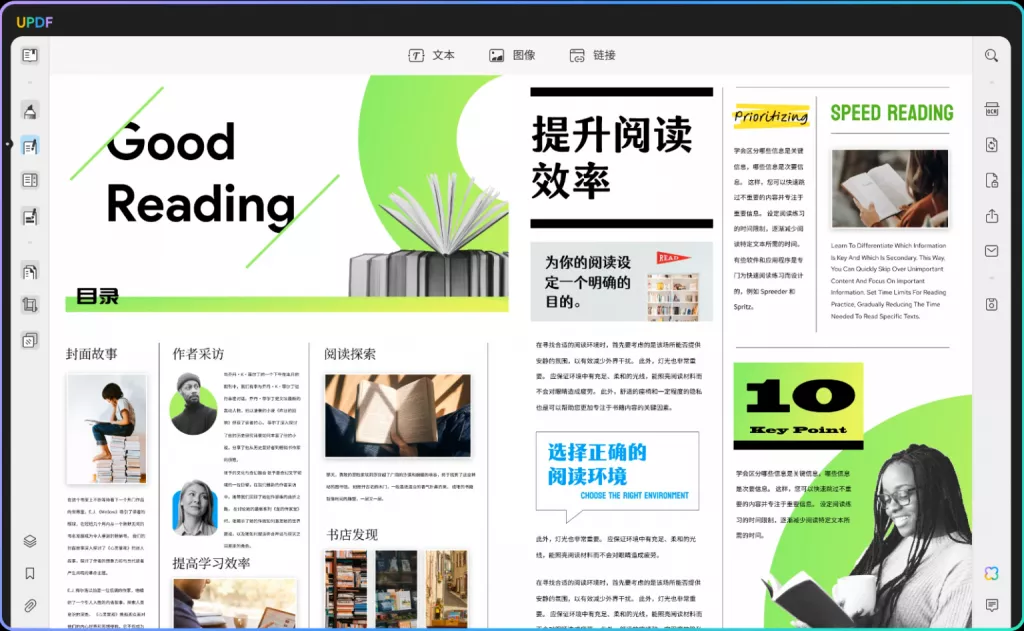随着数字文档的普及,PDF格式成为了我们日常文件交流的重要形式。但有时我们需要对PDF文件进行编辑,比如更改字体颜色。虽然许多高级PDF编辑软件价格不菲,但实际上,有许多免费工具能够帮助我们实现这样的功能。本文将详细介绍如何免费编辑PDF字体颜色,并提供相关软件的下载和使用教程。
什么是PDF文件?
PDF是一种由Adobe公司开发的文件格式,旨在保持文档的排版与格式一致,无论在何种设备和操作系统上打开。PDF文件通常用于电子书、官方文件和报告等,因为它能够嵌入文本、图像、链接等多种对象。同时,PDF文件也因为其安全性而广受欢迎,因为它可以设置密码保护和权限限制。
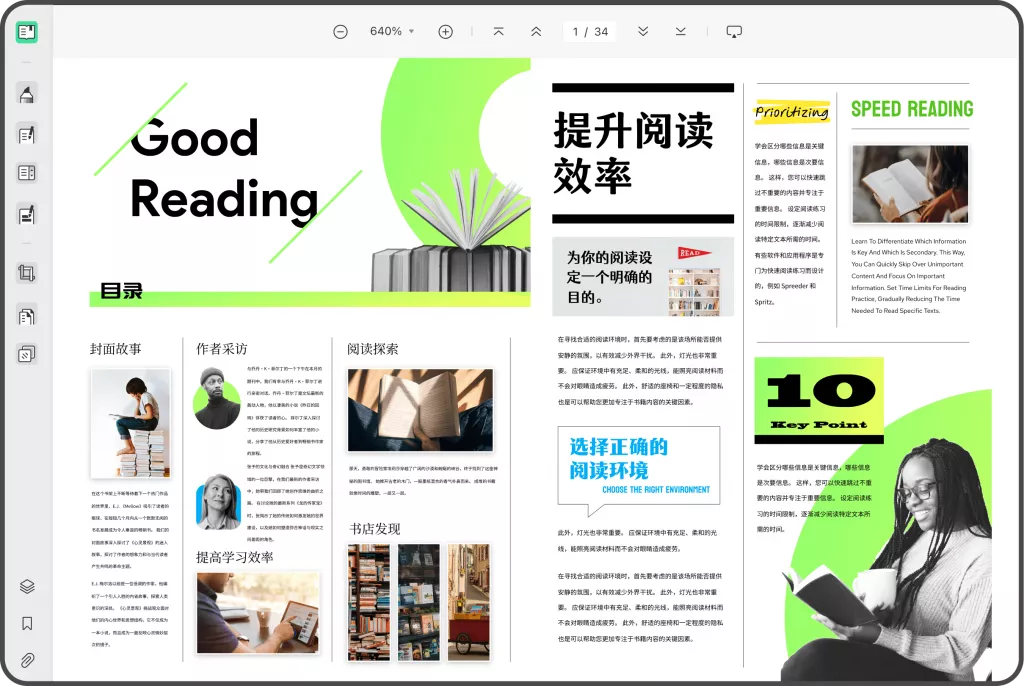
为什么编辑PDF字体颜色?
在某些情况下,我们希望对PDF文件的字体颜色进行编辑,可能是为了:
1. 增强可读性:改变字体颜色可以使文档更加醒目,帮助读者更好地理解内容。
2. 品牌一致性:对于企业来说,确保PDF文件中的颜色与品牌形象一致至关重要。
3. 视觉效果:在设计或营销材料中,字体颜色的变化可以提升整体视觉效果,吸引目标受众的注意力。
4. 个性化:个人用户可能希望根据自己的喜好来自定义文档的外观。

如何免费编辑PDF字体颜色?
1. 使用在线PDF编辑器
许多在线PDF编辑器可以让用户免费更改PDF字体颜色,不需要下载任何软件,以下是一些推荐的在线编辑器。
a. smallpdf
Smallpdf是一个功能强大的在线工具,用户可以直接在浏览器中编辑PDF文件。使用步骤如下:
- 1. 访问[Smallpdf官网](https://www.smallpdf.com/).
- 2. 点击“编辑PDF”。
- 3. 上传需要编辑的PDF文件。
- 4. 选择要更改字体颜色的文本部分。
- 5. 在工具栏中选择颜色选项,调整字体颜色。
- 6. 完成后,下载编辑后的PDF文件。
b. PDFescape
PDFescape是另一个受欢迎的在线PDF编辑器,使用相对简单,以下是使用步骤:
- 1. 访问[PDFescape官网](https://www.pdfescape.com/).
- 2. 选择“免费在线”选项。
- 3. 上传需要编辑的PDF文件,点击“打开”。
- 4. 在编辑模式下,用文本工具选择需要改变的文字。
- 5. 使用字体颜色工具更改颜色。
- 6. 下载编辑好的文件。
2. PDF编辑软件
如果你更倾向于使用电脑软件编辑PDF文件,许多免费软件也可以实现对字体颜色的修改,以下是一些推荐的免费PDF编辑工具:
a. UPDF
UPDF是一款功能丰富且免费的PDF编辑软件,它允许用户更改PDF文档中的文本和图形。以下是使用步骤:
- 1. 下载并安装UPDF。
- 2. 打开需要编辑的PDF文件。
- 3. 选择“文本”工具,点击要修改的文本。
- 4. 在格式工具栏中找到“字体颜色”选项,点击选择需要的颜色。
- 5. 保存文件。
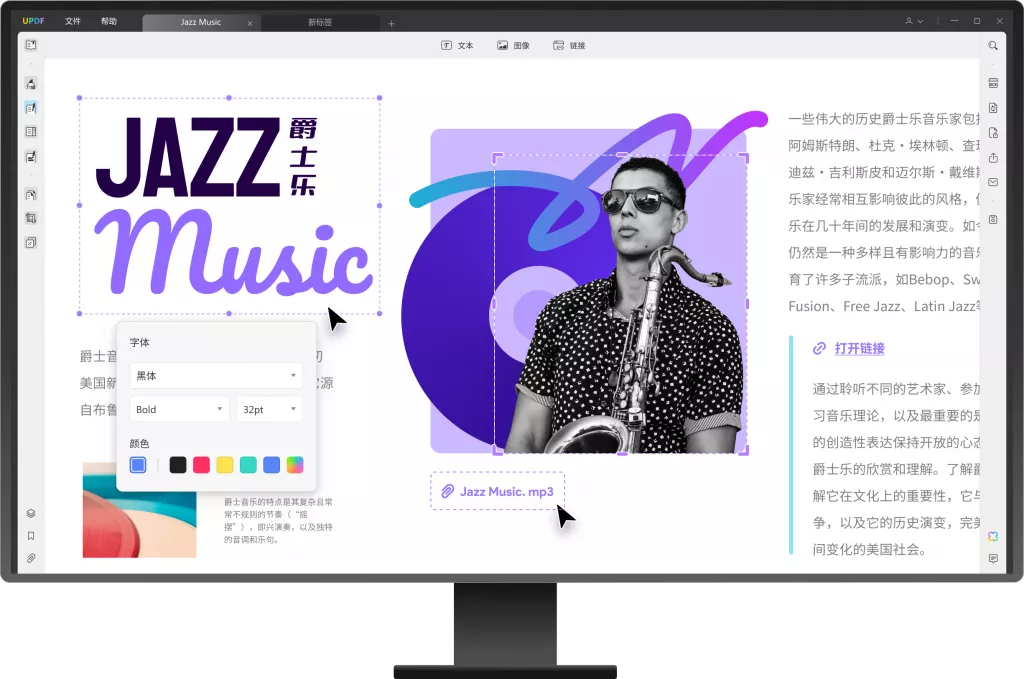
b. Foxit Reader
Foxit Reader是一款快速、轻量级的PDF阅读器,具备一定的编辑功能。以下是使用方法:
- 1. 下载并安装Foxit Reader。
- 2. 打开需要编辑的PDF文件。
- 3. 点击“注释”菜单,然后选择文本高亮工具,添加高亮文本。
- 4. 改变高亮颜色后,使用文本框添加需要修改的部分。
- 5. 保存文件。
3. 手机应用程序
如果你希望在手机上编辑PDF文件,也有许多免费应用可以选择:
a. UPDF
UPDF不仅有电脑软件,也要适合在手机上快速编辑PDF文件的APP应用,以下是操作步骤:
- 1. 在应用商店下载并安装UPDF。
- 2. 打开需要编辑的PDF文件。
- 3. 点击需要修改的文本区域,选择颜色选项。
- 4. 编辑完成后,保存或分享文件。
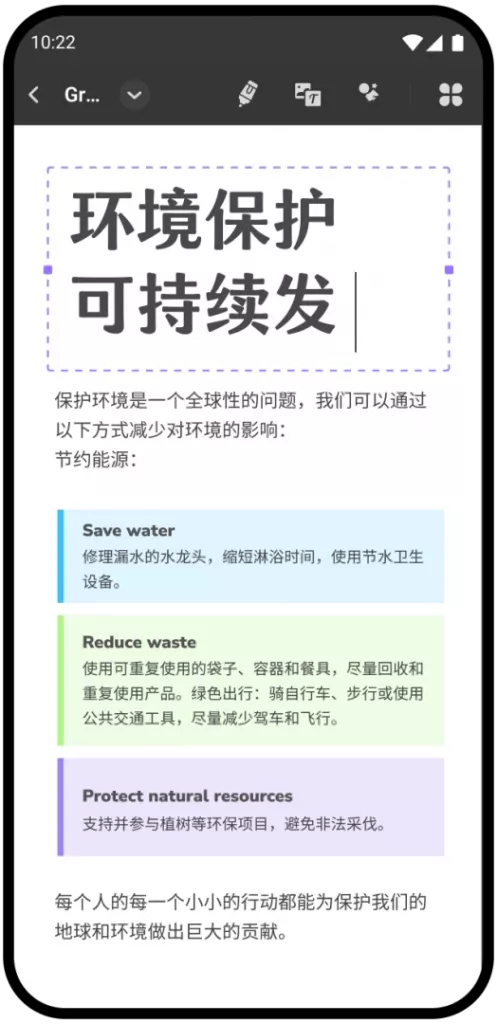
b. PDFelement
PDFelement是另一款强大的PDF编辑应用,支持多种编辑功能,包括更改字体颜色。使用步骤如下:
- 1. 下载并安装PDFelement。
- 2. 导入需要编辑的PDF文件。
- 3. 点击文本,选择颜色,进行编辑。
- 4. 完成后保存文件。
编辑后的注意事项
在编辑PDF文件后,有几个注意事项需要牢记:
1. 保存备份:在开始编辑之前,务必保存一份原文件的备份,以防不慎修改后无法恢复。
2. 检查格式:编辑后应仔细检查文件的格式和布局,确保没有因修改而导致的错位。
3. 权限问题:有些PDF文件设置了编辑权限,可能需要输入密码。在这种情况下,下载相关工具进行解锁。
总结
在现代办公中,能够灵活编辑PDF文件的字体颜色是一个非常实用的技能。通过本文介绍的多种方法,无论你是选择在线编辑器、电脑软件还是手机应用,都可以轻松实现对PDF文档的个性化修改。希望这些工具和步骤能帮助你提升工作效率,创建更符合需求的PDF文件。
 UPDF
UPDF AI 网页版
AI 网页版 Windows 版
Windows 版 Mac 版
Mac 版 iOS 版
iOS 版 安卓版
安卓版

 AI 单文件总结
AI 单文件总结 AI 多文件总结
AI 多文件总结 生成思维导图
生成思维导图 深度研究
深度研究 论文搜索
论文搜索 AI 翻译
AI 翻译  AI 解释
AI 解释 AI 问答
AI 问答 编辑 PDF
编辑 PDF 注释 PDF
注释 PDF 阅读 PDF
阅读 PDF PDF 表单编辑
PDF 表单编辑 PDF 去水印
PDF 去水印 PDF 添加水印
PDF 添加水印 OCR 图文识别
OCR 图文识别 合并 PDF
合并 PDF 拆分 PDF
拆分 PDF 压缩 PDF
压缩 PDF 分割 PDF
分割 PDF 插入 PDF
插入 PDF 提取 PDF
提取 PDF 替换 PDF
替换 PDF PDF 加密
PDF 加密 PDF 密文
PDF 密文 PDF 签名
PDF 签名 PDF 文档对比
PDF 文档对比 PDF 打印
PDF 打印 批量处理
批量处理 发票助手
发票助手 PDF 共享
PDF 共享 云端同步
云端同步 PDF 转 Word
PDF 转 Word PDF 转 PPT
PDF 转 PPT PDF 转 Excel
PDF 转 Excel PDF 转 图片
PDF 转 图片 PDF 转 TXT
PDF 转 TXT PDF 转 XML
PDF 转 XML PDF 转 CSV
PDF 转 CSV PDF 转 RTF
PDF 转 RTF PDF 转 HTML
PDF 转 HTML PDF 转 PDF/A
PDF 转 PDF/A PDF 转 OFD
PDF 转 OFD CAJ 转 PDF
CAJ 转 PDF Word 转 PDF
Word 转 PDF PPT 转 PDF
PPT 转 PDF Excel 转 PDF
Excel 转 PDF 图片 转 PDF
图片 转 PDF Visio 转 PDF
Visio 转 PDF OFD 转 PDF
OFD 转 PDF 创建 PDF
创建 PDF PDF 转 Word
PDF 转 Word PDF 转 Excel
PDF 转 Excel PDF 转 PPT
PDF 转 PPT 企业解决方案
企业解决方案 企业版定价
企业版定价 企业版 AI
企业版 AI 企业指南
企业指南 渠道合作
渠道合作 信创版
信创版 金融
金融 制造
制造 医疗
医疗 教育
教育 保险
保险 法律
法律 政务
政务



 常见问题
常见问题 新闻中心
新闻中心 文章资讯
文章资讯 产品动态
产品动态 更新日志
更新日志